Trong thế giới sôi động của *Overwatch 2 *, tên người dùng của bạn hoặc battletag, không chỉ là một nhãn hiệu mà đây là danh tính độc đáo của bạn phản ánh lối chơi, tính cách và thậm chí cả sự hài hước của bạn. Tuy nhiên, tuyệt vời như tên hiện tại của bạn, nó có thể cảm thấy lỗi thời theo thời gian, khiến nhu cầu thay đổi. May mắn thay, Blizzard đã thực hiện quá trình thay đổi tên của bạn tương đối đơn giản, thay đổi một chút tùy thuộc vào nền tảng bạn đang sử dụng. Hướng dẫn toàn diện này sẽ hướng dẫn bạn các bước để cập nhật tên battletag hoặc tên trong trò chơi của bạn trên PC, Xbox và PlayStation và cung cấp hiểu biết về các hạn chế và phí tiềm năng.
Bạn có thể thay đổi tên của mình trong Overwatch 2 không?
Có, bạn có thể thay đổi tên của bạn trong *Overwatch 2 *. Quá trình này rất đơn giản nhưng phụ thuộc vào nền tảng của bạn. Cho dù bạn đang ở trên PC hay bảng điều khiển, chúng tôi đã phác thảo các bước để giúp bạn làm mới danh tính chơi game của mình một cách dễ dàng.
Cách thay đổi tên của bạn trong Overwatch 2
 Hình ảnh: Stormforcegaming.co.uk
Hình ảnh: Stormforcegaming.co.uk
Tên người chơi khác nhìn thấy trong trò chơi được liên kết với tài khoản Battle.net của bạn, được biết đến trong hệ thống của Blizzard là battletag của bạn.
Điểm chính:
- Mỗi người chơi có thể thay đổi battletag của họ miễn phí một lần.
- Mỗi tên tiếp theo thay đổi phải chịu một khoản phí. Ở Mỹ, nó có giá 10 đô la, với chi phí chính xác cho khu vực của bạn có sẵn trong cửa hàng Battle.net.
- Nếu bạn chơi trên Xbox hoặc PlayStation với trình phát đa nền tảng được bật, hãy làm theo phương thức PC để thay đổi tên của bạn.
- Với Crossplay bị vô hiệu hóa, bạn sẽ cần thay đổi tên của mình thông qua cài đặt của bảng điều khiển.
Thay đổi nick của bạn trên PC
Đối với người chơi PC hoặc những người trên bảng điều khiển có bật đa nền tảng được bật, việc thay đổi tên người dùng của bạn là dễ dàng. Đây là cách:
- Truy cập trang web chính thức của Battle.net và đăng nhập vào tài khoản của bạn.
- Nhấp vào tên người dùng hiện tại của bạn ở góc trên cùng bên phải của màn hình.
- Trong menu xuất hiện, chọn "Cài đặt tài khoản" và cuộn đến phần với battletag của bạn.
- Nhấp vào biểu tượng màu xanh bút chì có nhãn "Cập nhật."
- Nhập tên mới mong muốn của bạn, tuân thủ chính sách đặt tên Battletag.
- Nhấp vào nút "Thay đổi Battletag" màu xanh của bạn để hoàn thiện sự lựa chọn của bạn.
 Hình ảnh: Ensigame.com
Hình ảnh: Ensigame.com
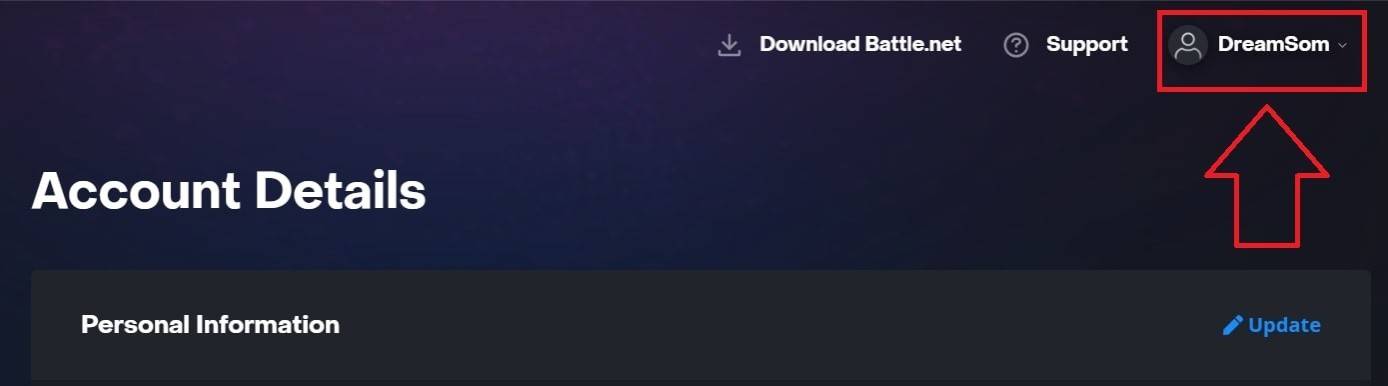 Hình ảnh: Ensigame.com
Hình ảnh: Ensigame.com
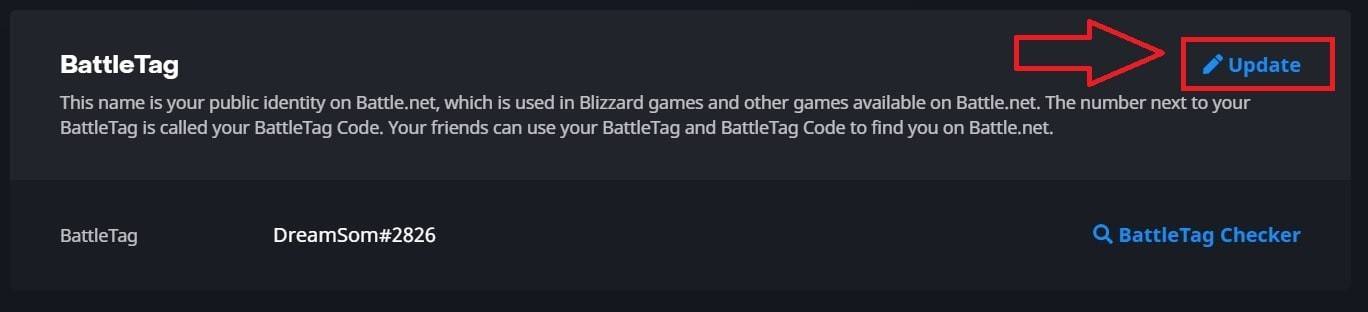 Hình ảnh: Ensigame.com
Hình ảnh: Ensigame.com
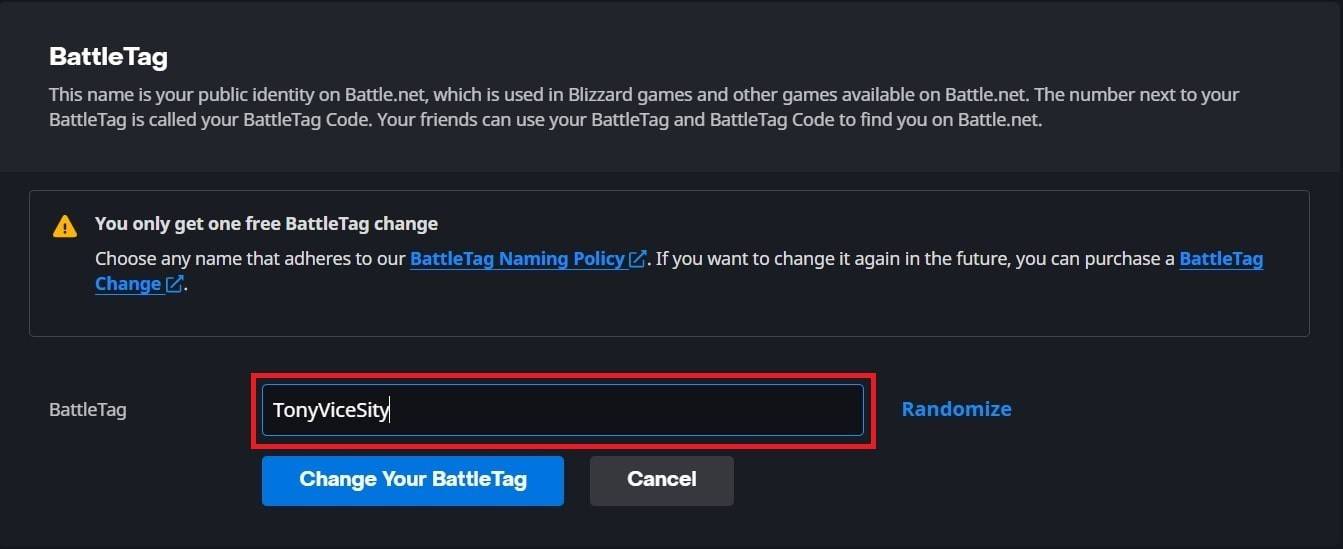 Hình ảnh: Ensigame.com
Hình ảnh: Ensigame.com
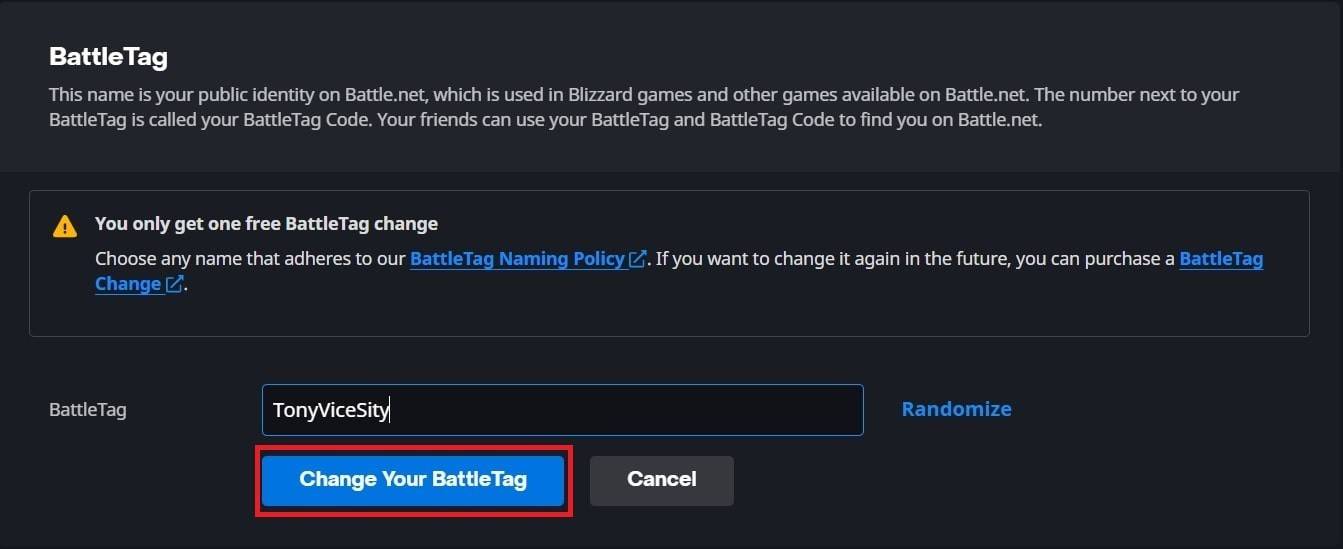 Hình ảnh: Ensigame.com
Hình ảnh: Ensigame.com
Battletag mới của bạn bây giờ sẽ có thể nhìn thấy trên tất cả các trò chơi Blizzard, bao gồm *Overwatch 2 *. Lưu ý rằng có thể mất tới 24 giờ để thay đổi xuất hiện.
Thay đổi tên của bạn trên Xbox
Nếu bạn đang chơi trên Xbox với trò chơi đa nền tảng bị tắt, tên trong trò chơi của bạn phù hợp với Xbox Gamertag của bạn. Đây là cách thay đổi nó:
- Nhấn nút Xbox trên bộ điều khiển của bạn để mở menu chính.
- Điều hướng đến "Hồ sơ & Hệ thống", sau đó chọn hồ sơ Xbox của bạn.
- Chọn "Hồ sơ của tôi", sau đó "Tùy chỉnh hồ sơ."
- Nhấp vào Gamertag hiện tại của bạn và nhập tên mới mong muốn của bạn.
- Thực hiện theo các hướng dẫn trên màn hình để xác nhận thay đổi tên.
 Hình ảnh: dexerto.com
Hình ảnh: dexerto.com
 Hình ảnh: Xbox.com
Hình ảnh: Xbox.com
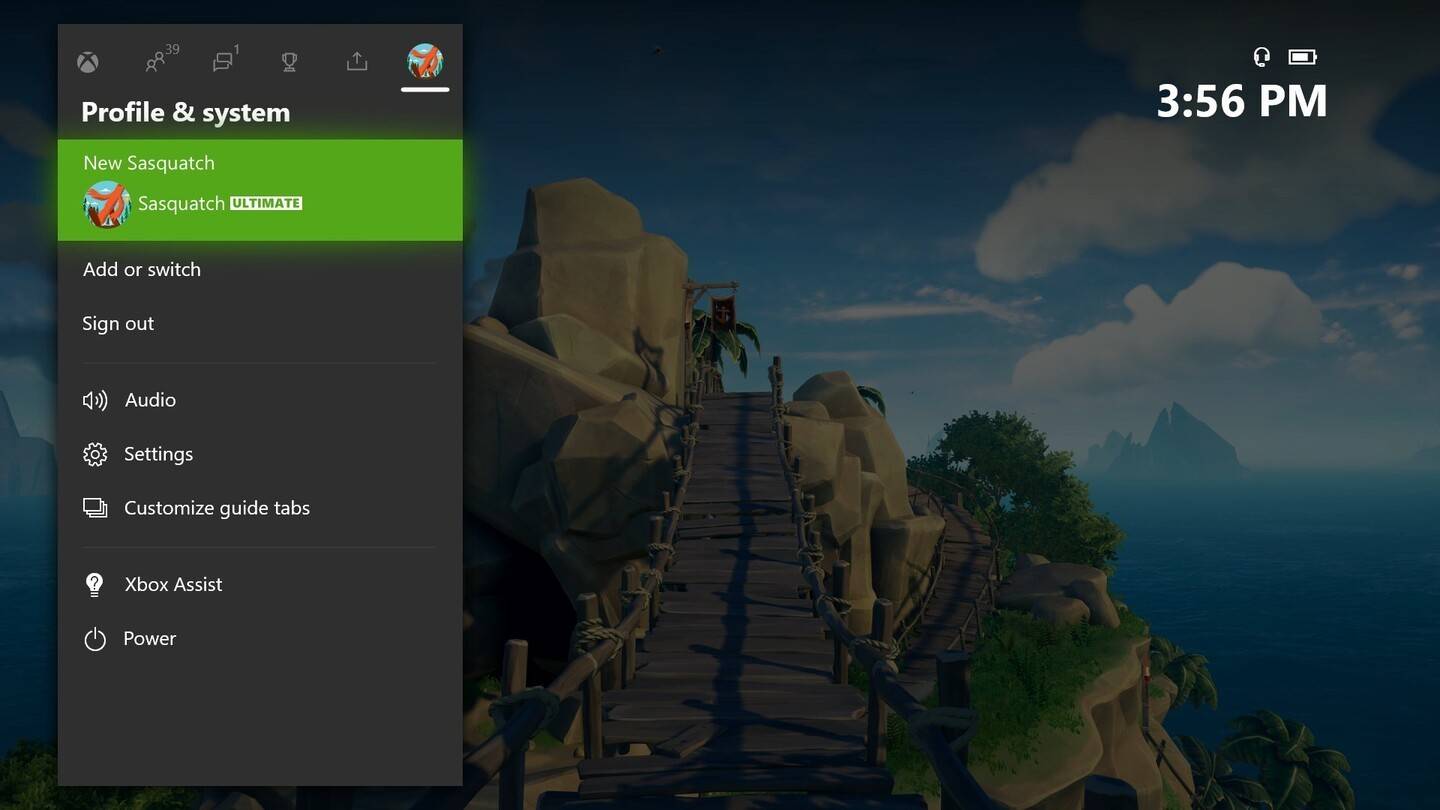 Hình ảnh: news.xbox.com
Hình ảnh: news.xbox.com
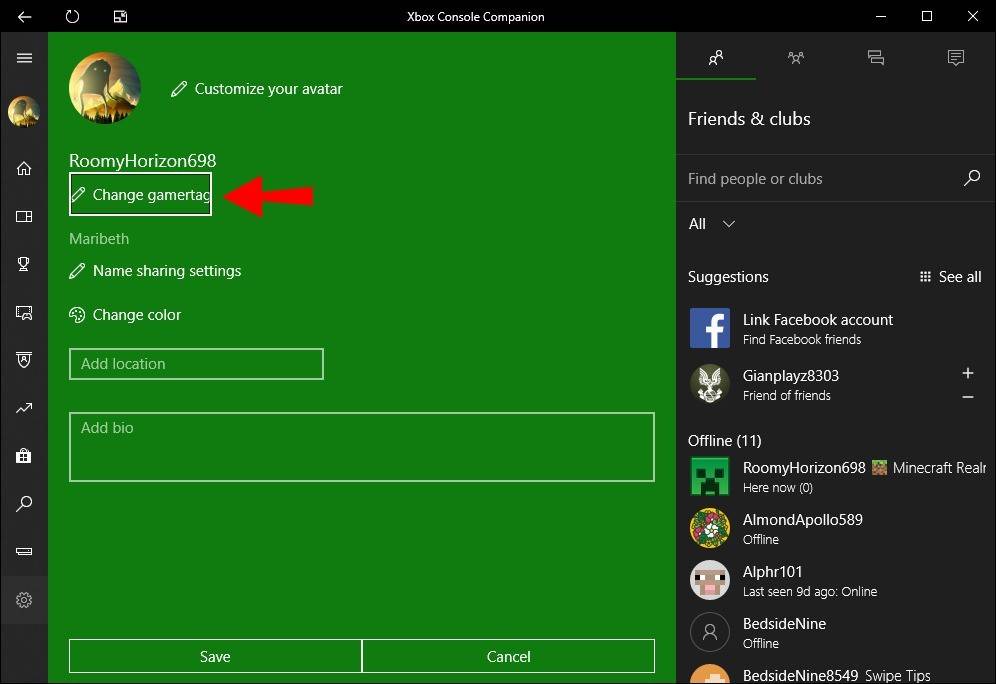 Hình ảnh: Alphr.com
Hình ảnh: Alphr.com
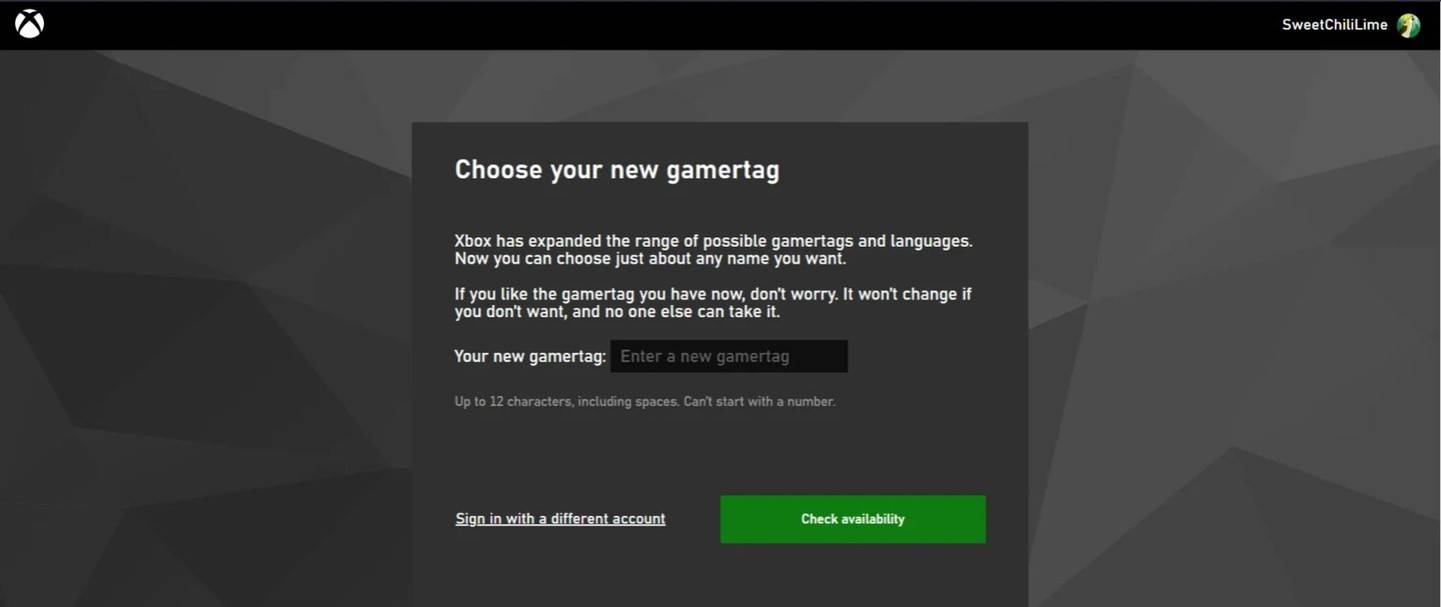 Hình ảnh: Androidauthority.com
Hình ảnh: Androidauthority.com
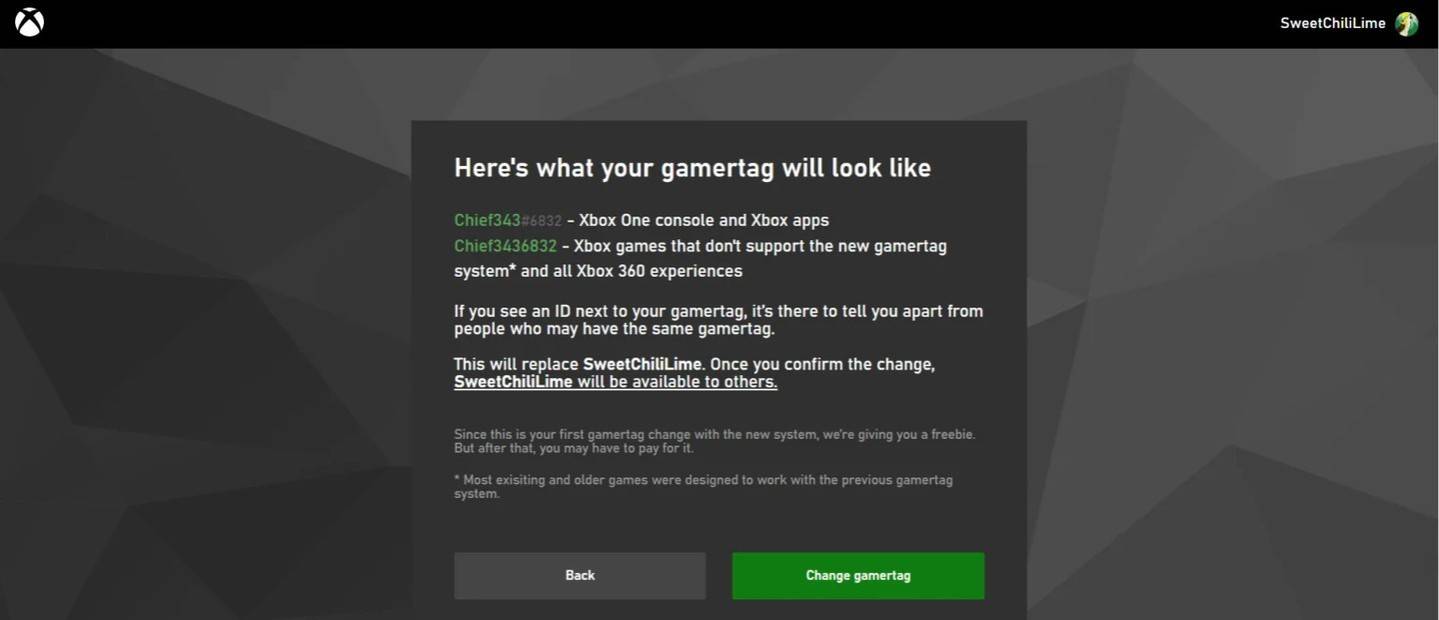 Hình ảnh: Androidauthority.com
Hình ảnh: Androidauthority.com
Hãy nhớ rằng tên được cập nhật của bạn sẽ chỉ hiển thị cho những người chơi Xbox khác, những người cũng không sử dụng Crossplay.
Thay đổi tên người dùng của bạn trên PlayStation
Trên PlayStation, người chơi sử dụng ID PSN của họ khi chơi đa nền tảng bị vô hiệu hóa. Để thay đổi nó, hãy làm theo các bước sau:
- Mở cài đặt bảng điều khiển chính và điều hướng đến "Cài đặt".
- Chọn "Người dùng và tài khoản."
- Chuyển đến "Tài khoản", sau đó chọn "Hồ sơ".
- Xác định vị trí trường "ID trực tuyến" và nhấp vào "Thay đổi ID trực tuyến."
- Nhập tên mới của bạn và xác nhận các thay đổi.
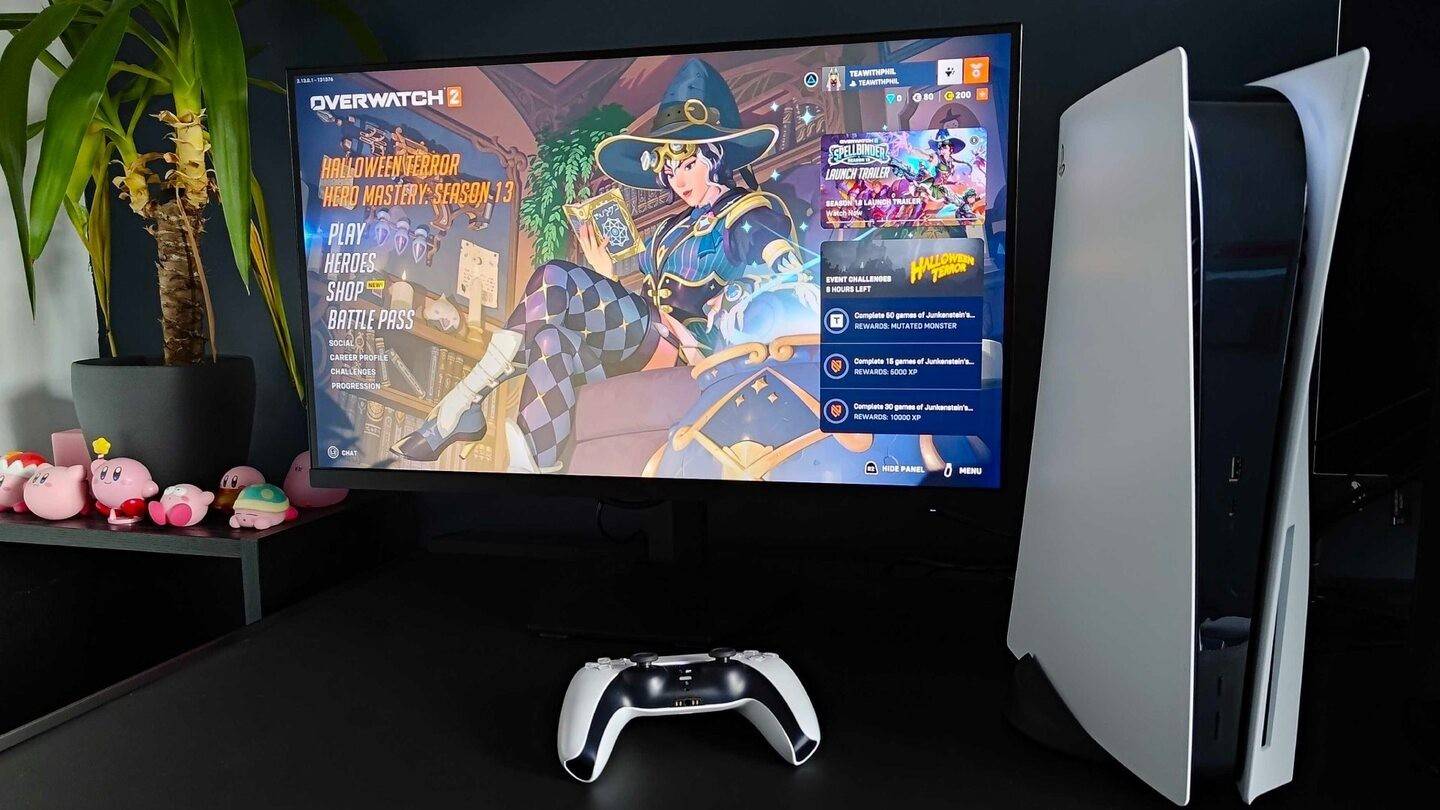 Hình ảnh: Inkl.com
Hình ảnh: Inkl.com
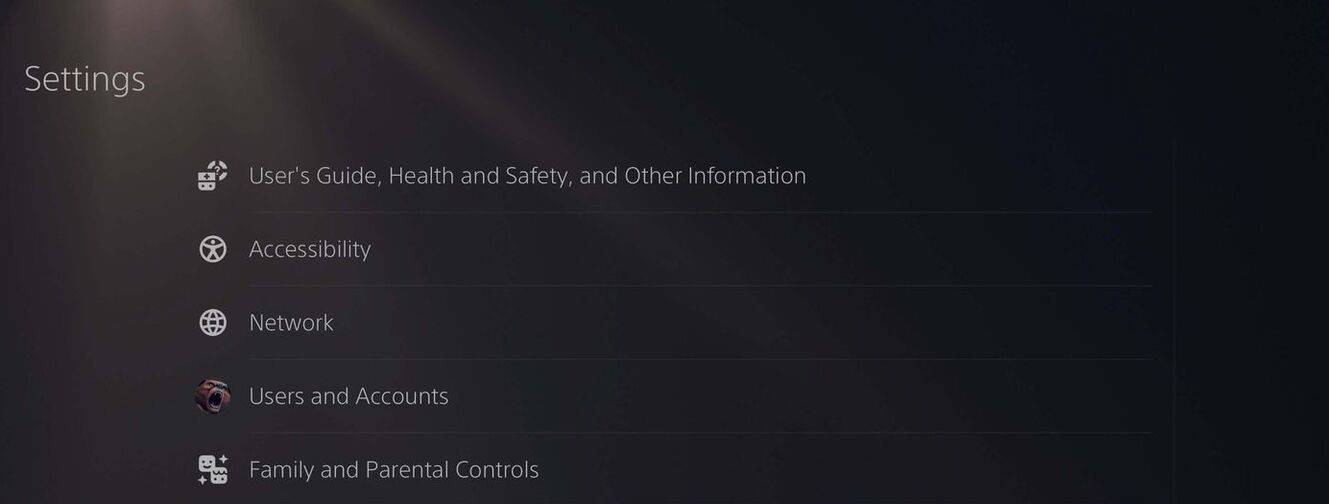 Hình ảnh: Androidauthority.com
Hình ảnh: Androidauthority.com
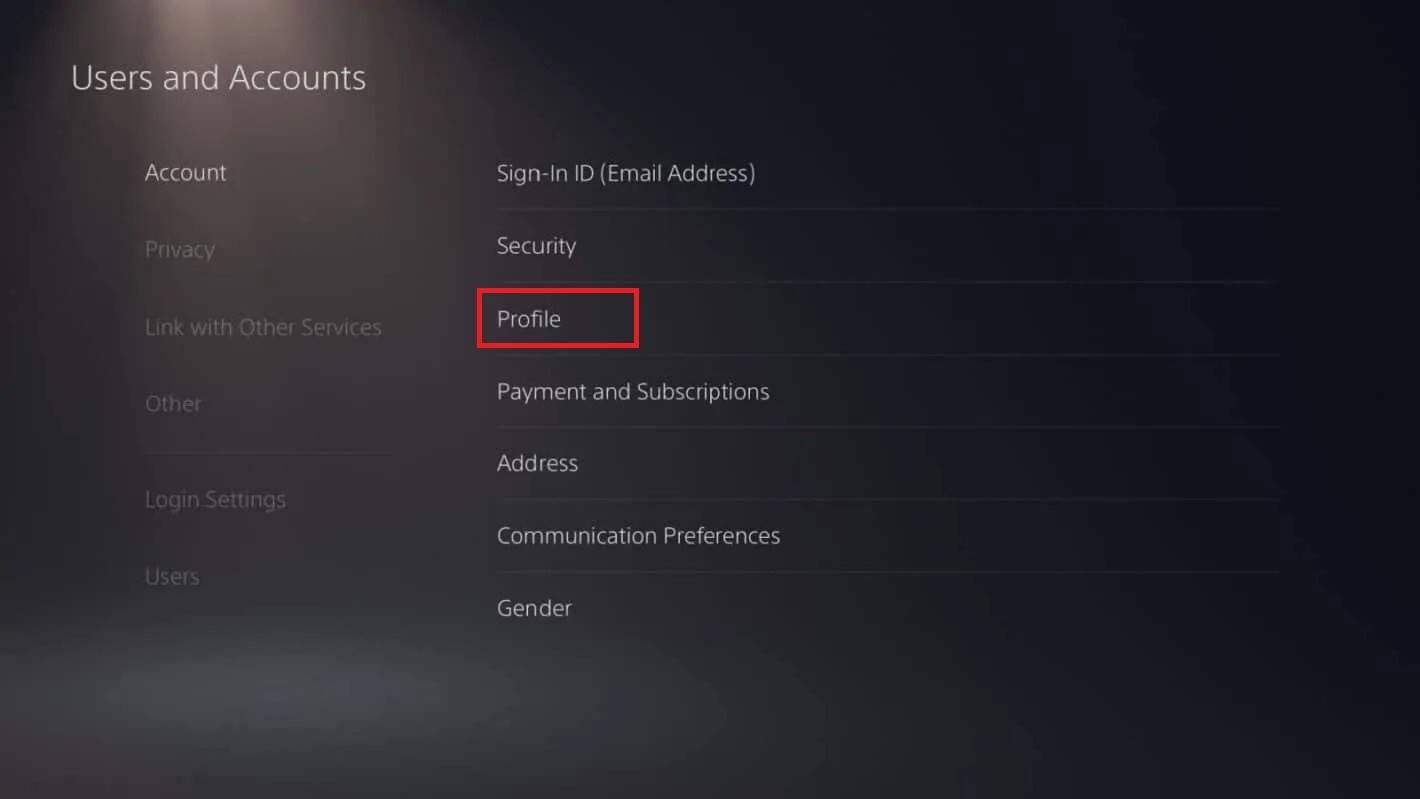 Hình ảnh: Androidauthority.com
Hình ảnh: Androidauthority.com
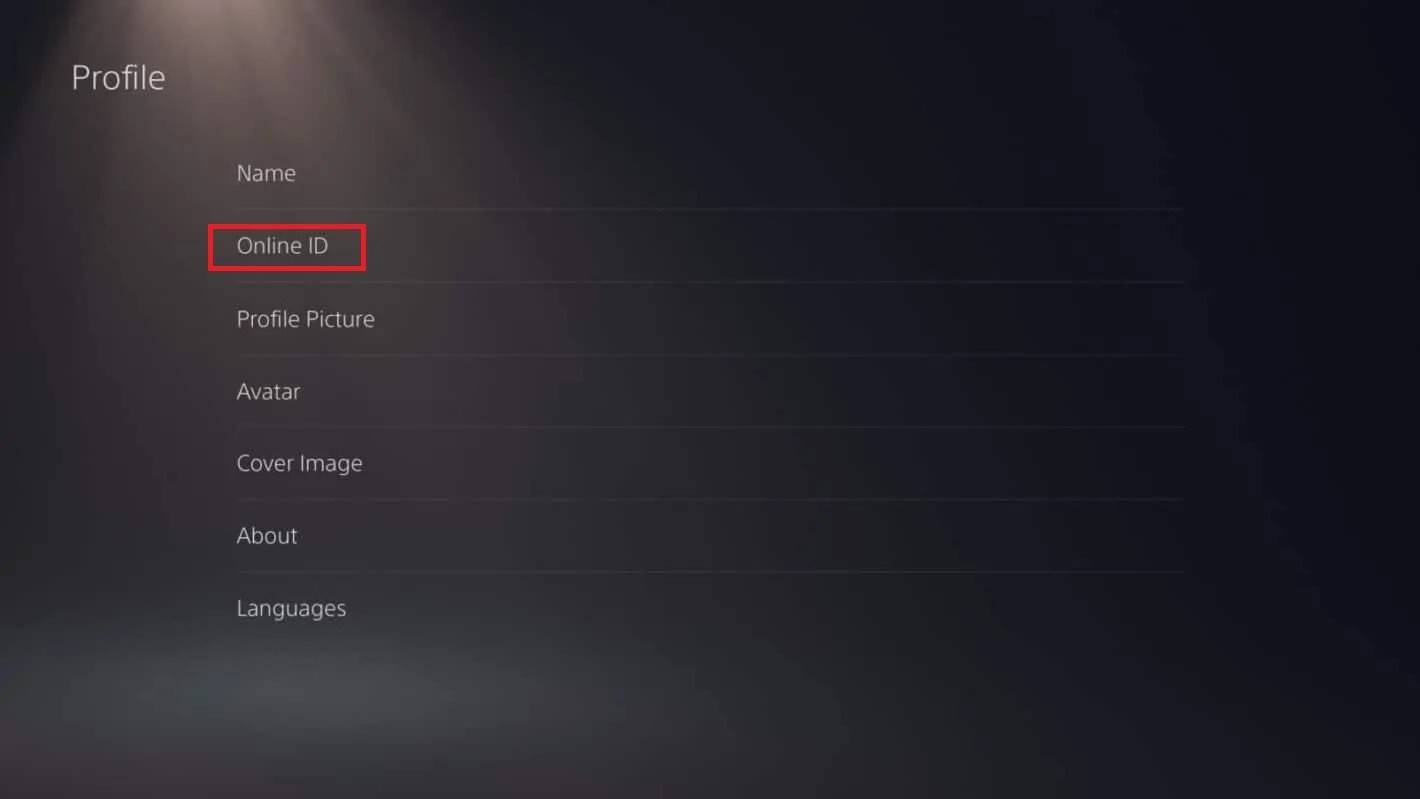 Hình ảnh: Androidauthority.com
Hình ảnh: Androidauthority.com
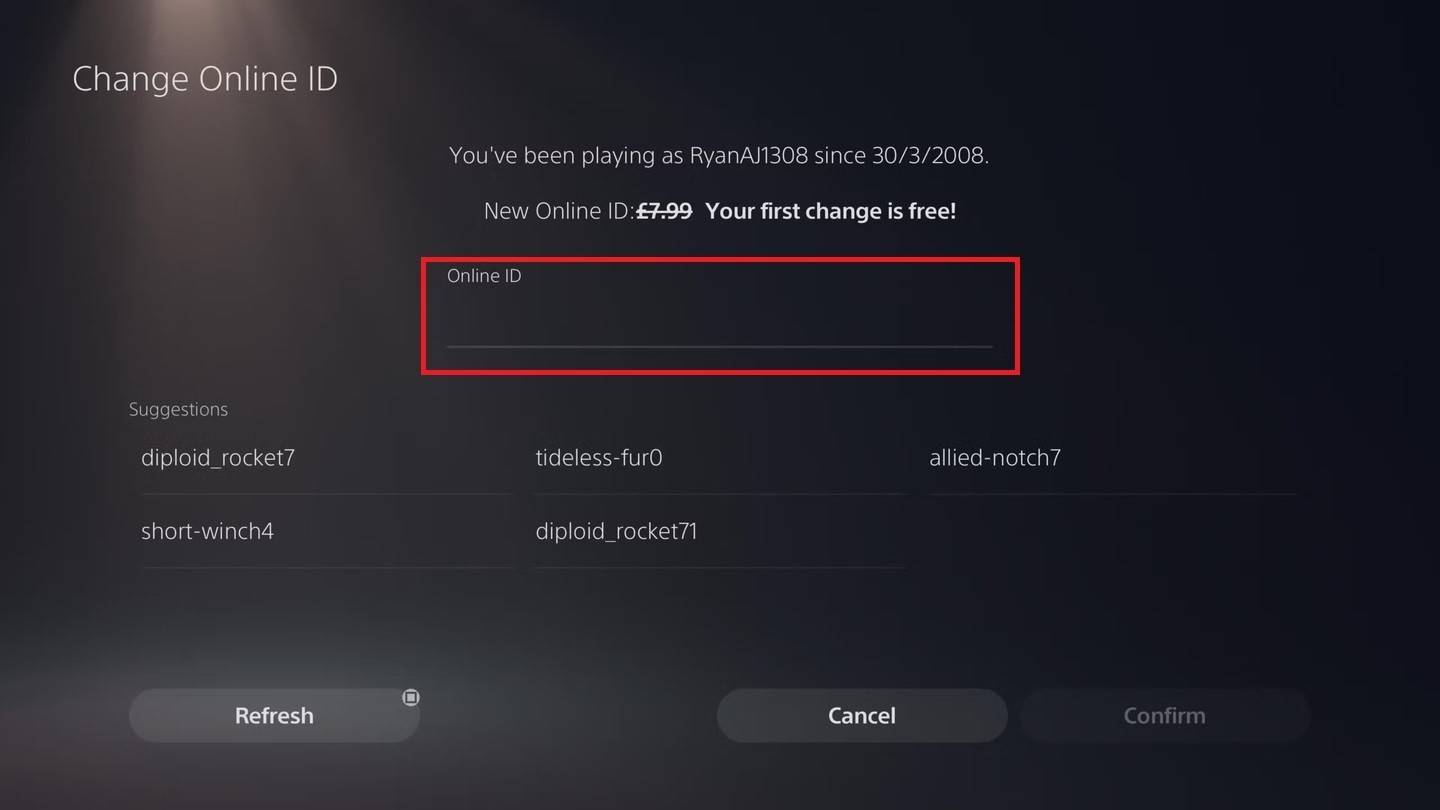 Hình ảnh: Androidauthority.com
Hình ảnh: Androidauthority.com
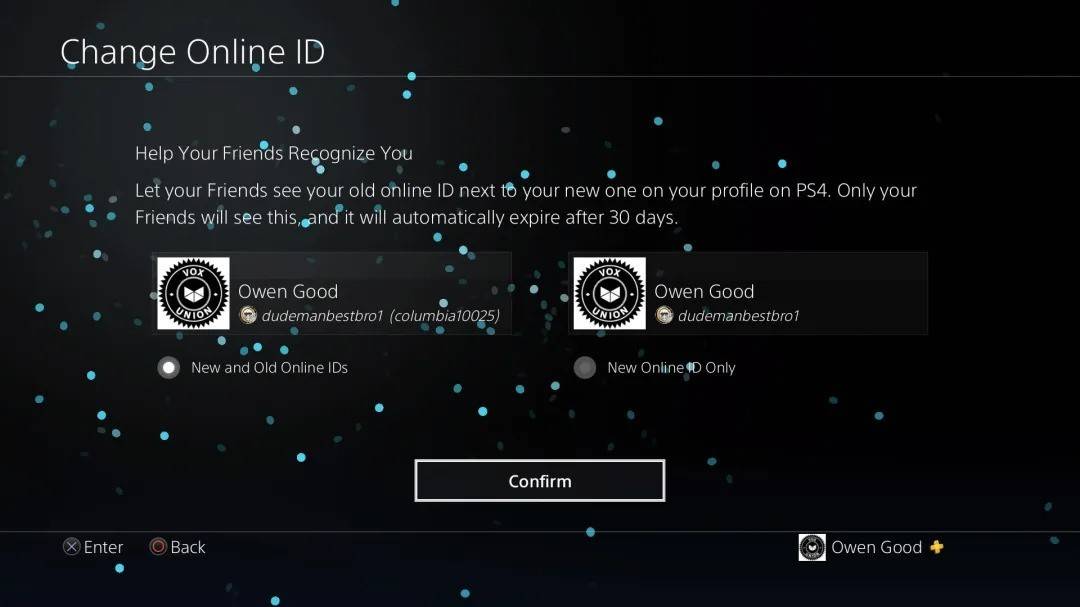 Hình ảnh: Androidauthority.com
Hình ảnh: Androidauthority.com
ID PSN mới của bạn sẽ chỉ hiển thị cho những người chơi PlayStation khác, những người cũng bị vô hiệu hóa chéo.
Khuyến nghị cuối cùng
Trước khi bạn thay đổi tên của mình trong *Overwatch 2 *, hãy xem xét phương pháp nào áp dụng cho bạn:
- Nếu bạn chơi trên PC hoặc một bảng điều khiển có bật đa nền tảng được bật, hãy làm theo hướng dẫn PC.
- Nếu bạn chơi trên Xbox mà không cần chơi chéo, hãy thay đổi tên của bạn thông qua cài đặt Gamertag của bạn.
- Nếu bạn chơi trên PlayStation mà không cần chơi chéo, hãy cập nhật tên của bạn thông qua cài đặt ID PSN của bạn.
Nhớ:
- Bạn chỉ có thể thay đổi battletag của mình miễn phí một lần.
- Những thay đổi tiếp theo yêu cầu thanh toán.
- Đảm bảo ví Battle.net của bạn có đủ tiền để trang trải mọi khoản phí.
Bằng cách hiểu các chi tiết này, bạn có thể dễ dàng cập nhật tên người dùng * Overwatch 2 * của mình, đảm bảo nó phản ánh tính cá nhân của bạn và phù hợp với phong cách chơi phát triển của bạn.






